
首先,启动CAD软件并加载一张包含标准尺寸的图纸。观察图纸标注,如果单位显示为米,表明需要调整设置。接下来,通过键盘输入快捷键"D"来快速进入标注样式管理器界面。这一步骤能节省时间,直接跳转到核心设置区域,无需通过繁琐的菜单导航。在管理器窗口中,用户会看到多个选项,包括标注样式的列表和预览功能。

进入标注样式管理器后,定位到"修改"按钮并进行点击。这将打开一个新的窗口,允许用户对当前标注样式进行详细配置。在此窗口中,选择"主菜单"选项以进入主单位设置页面。主单位设置是控制标注显示的核心部分,涉及比例因子和单位后缀等参数。用户应仔细检查这些设置,确保它们与设计需求一致。

在主单位页面中,关键操作是将比例因子从默认值"1"修改为"0.001"。这一改动是因为1米等于1000毫米,通过比例因子调整,CAD系统会自动将米单位的数值转换为毫米单位。同时,为了明确区分单位,建议在"后缀"选项栏中输入"m"作为标识符。这有助于在后续图纸中快速识别单位类型,避免混淆。完成输入后,点击"确定"按钮保存更改。
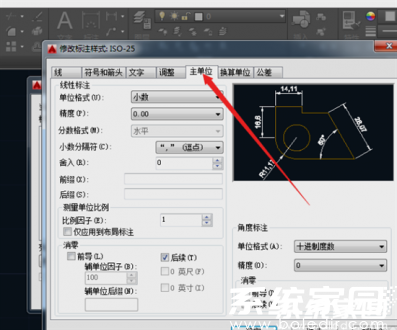
修改比例因子和后缀后,务必利用预览功能检查效果。预览窗口会实时显示调整后的标注样式,用户可确认单位是否已正确显示为毫米。如果预览结果符合预期,点击"关闭"按钮退出设置窗口,并返回CAD主界面。此时,图纸中的所有标注单位将自动更新为毫米。整个过程高效可靠,适合重复应用于不同项目。

最后,验证设置是否成功。用户可重新测量图纸中的尺寸,确保数值以毫米为单位显示。这一步骤能防止常见错误,如比例因子输入错误导致尺寸失真。此外,建议定期检查单位设置,特别是在处理大型工程图纸时,以确保数据一致性。完成以上操作后,CAD软件已完全适配毫米单位,提升设计精度和效率。
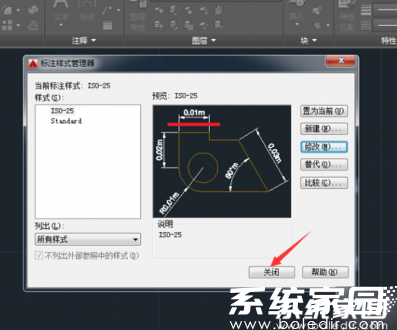
综上所述,将CAD单位设置为毫米是一个简单但重要的过程,通过快捷键"D"进入标注管理器,调整比例因子至0.001并添加后缀即可实现。正确设置单位能避免设计误差,提高工作效率。用户应熟练掌握这些步骤,以应对各种CAD设计场景。

